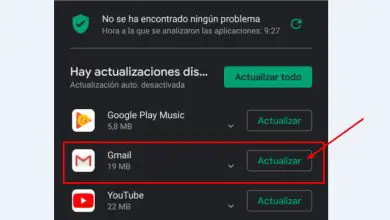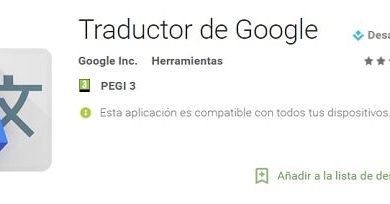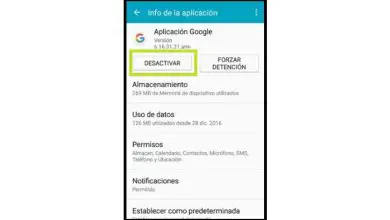Come inserire o inserire una GIF animata in PowerPoint – Guida completa

In alcune presentazioni è possibile visualizzare gif animate all’interno che ci aiutano ad animare del testo lungo ed è una risorsa divertente che è più che facile da posizionare.
Con un semplice passo passo imparerai come inserire una gif animata in PowerPoint per evidenziare le tue presentazioni nel modo più divertente e pratico.
Come installare PowerPoint sul nostro computer?
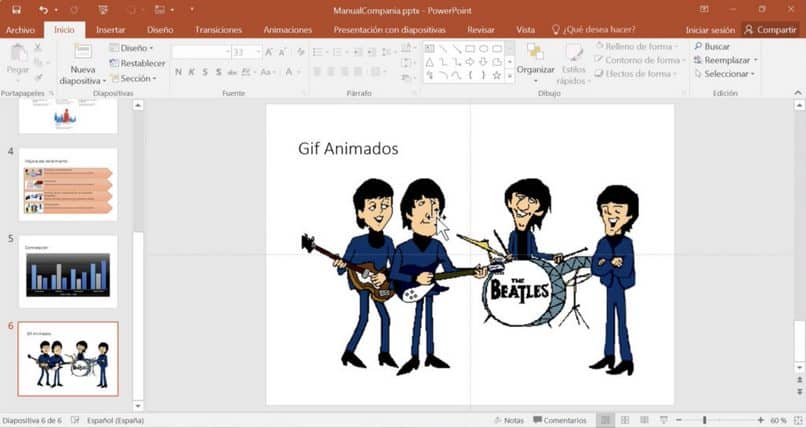
- Se ancora non hai il programma PowerPoint installato sul tuo computer, dovresti farlo.
- Per prima cosa accedi alla pagina ufficiale di esso e procedi al download.
- Installa PowerPoint sul tuo computer utilizzando il file che scarichi dal sito ufficiale e sarai pronto per usarlo.
Quando scarichi questo programma dal suo sito ufficiale, riceverai sempre l’ultima versione con notizie e modifiche ai suoi strumenti. Possono scaricare da client esterni sul loro sito Web ufficiale, ma devi sempre essere sicuro quando scarichi file da Internet. La sicurezza del tuo computer è più importante.
Il suo download è gratuito e deve essere scaricato in un pacchetto insieme ai suoi fratelli come Excel, Word , Outlook, che sono anche strumenti importanti per la tua vita quotidiana, soprattutto se lavori dal tuo computer. Hai anche questo pacchetto disponibile dal tuo cellulare che puoi scaricare e installare Microsoft Office gratuitamente per Android.
Excel e Word sono i suoi strumenti più importanti, ma PowerPoint ti aiuta a creare o realizzare diapositive creative con un design professionale e quindi ottenere presentazioni di livello superiore.
Come scaricare una gif animata?
- Entriamo in Google e possiamo cercare la gif preferita o in una banca di immagini che di solito ha immagini in Gif e scaricarla sul nostro computer per poterle inserire in seguito in PowerPoint e che siano di buona qualità in modo che possa dare qualità alla presentazione.
- Per scaricare la Gif dobbiamo cliccare sull’immagine selezionata e poi su «Visualizza immagine» che ci porterà in un’altra scheda all’interno del nostro browser.
- Quindi con il tasto destro del mouse sulla Gif verrà visualizzato un nuovo menu e controlleremo dove dice «Salva immagine con nome…», cercheremo la posizione in cui salvarlo e faremo clic su «Salva»
- Con la Gif già scaricata sul nostro computer andremo su PowerPoint per iniziare a creare la nostra presentazione o modificarne una già realizzata con queste gif animate.
Se vuoi creare le tue gif animate in modo personalizzato, puoi farlo creando una gif animata in Photoshop in modo rapido e semplice.
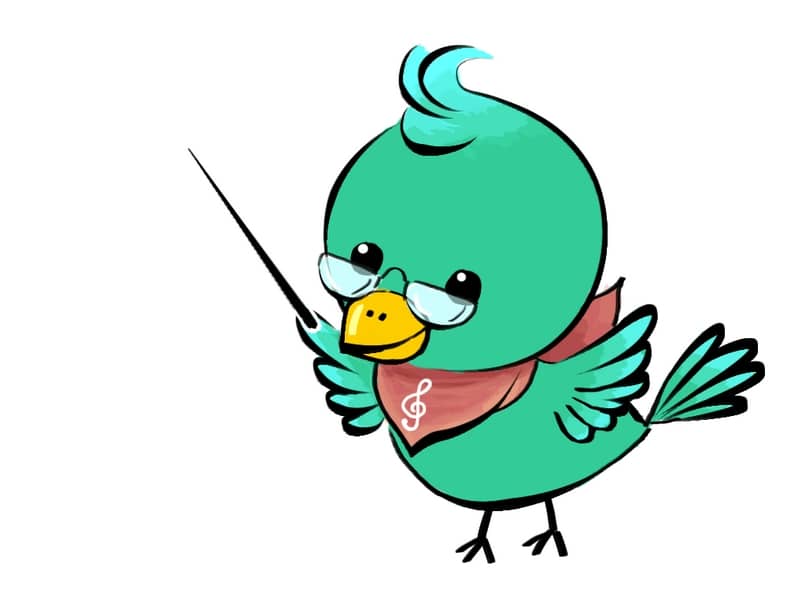
Come inserire o mettere una Gif animata in PowerPoint?
- Iniziamo aprendo la nostra presentazione o iniziando una nuova presentazione da zero.
- All’interno selezioniamo in quale foglio della nostra presentazione andrà la Gif animata.
- Individuiamo il luogo in cui lo posizioneremo e andremo al menu inferiore degli strumenti dove troveremo la scheda «Inserisci» al suo interno ci sono più opzioni.
- Fare clic su «Inserisci immagini» e nel motore di ricerca inseriremo la gif animata che abbiamo selezionato in precedenza e scaricato sul computer.
- Inseriamo la Gif animata nella nostra presentazione e modifichiamo la sua dimensione, posizione all’interno del foglio.
Non c’è limite al numero di Gif animate che si possono inserire sullo stesso foglio, devi solo cercare di renderlo armonioso e non sovraccaricarlo di gif animate.
Puoi usarlo per realizzare tutorial all’interno della tua presentazione, magari insegnando diversi metodi o tecniche su un argomento specifico che può essere molto utile. Puoi anche animare un personaggio per simulare la camminata in PowerPoint e includerlo nelle tue presentazioni in modo creativo.
Le Gif Animate possono essere create anche con specifici programmi gratuiti che puoi cercare sul web e con semplici passaggi crearle secondo i tuoi gusti.
Un’opzione diversa per animare le tue presentazioni PowerPoint con così poco che le gif aggiungono movimento, rendendole più attraenti per l’utente che le legge. Con questa guida completa sarà facile imparare ad inserire gif animate in tutte le tue presentazioni.